Przewodnik po rolach i uprawnieniach na Discordzie
Discord to platforma, która umożliwia tworzenie serwerów używanych do komunikacji, zarówno w świecie gier, jak i w innych społecznościach. Jednym z najważniejszych aspektów zarządzania serwerem Discorda jest odpowiednie przypisywanie ról i ustalanie uprawnień dla użytkowników, co pozwala administratorom kontrolować, kto może wykonywać różne akcje na serwerze. W tym przewodniku dowiesz się, jak tworzyć i ustawiać role oraz uprawnienia na Discordzie, a także jak efektywnie zarządzać swoją społecznością.
Interesujesz się zarabianiem przez Internet?
Dołącz do mentoringu zarabiania online na Make-Cash.pl
Czym są role i uprawnienia na Discordzie?
Role na Discordzie to grupy uprawnień, które można przypisać użytkownikom. Każdy użytkownik może mieć przypisaną jedną lub więcej ról, a każda rola może oferować różne poziomy dostępu do funkcji serwera, kanałów tekstowych i głosowych. Discord oferuje elastyczność w tworzeniu i przypisywaniu ról, co pozwala dostosować funkcjonowanie serwera do indywidualnych potrzeb Twojej społeczności.
Przykładowe role na serwerze Discord
Administrator
To osoba zarządzająca całym serwerem i posiadająca wszystkie dostępne uprawnienia. Może zmieniać ustawienia serwera, usuwać i tworzyć kanały, zarządzać użytkownikami i moderować całą społeczność.
Moderator
Moderator ma częściowe uprawnienia administracyjne, zajmując się utrzymywaniem porządku na serwerze. Moderatorzy mogą ustawiać uprawnienia, banować użytkowników, usuwać wiadomości, moderować czaty i dbać o zgodność z zasadami serwera.
W tekście poniżej znajdziesz informacje na temat moderowania kanału na Discordzie.
Członek
Podstawowa rola przypisana wszystkim użytkownikom po dołączeniu do serwera. Zazwyczaj mają możliwość pisania wiadomości na kanałach tekstowych oraz uczestniczenia w rozmowach głosowych, ale nie posiadają uprawnień administracyjnych.
VIP
Specjalna rola przyznawana wybranym użytkownikom. Osoby te mogą mieć dostęp do ekskluzywnych kanałów oraz dodatkowych uprawnień niedostępnych dla zwykłych członków.
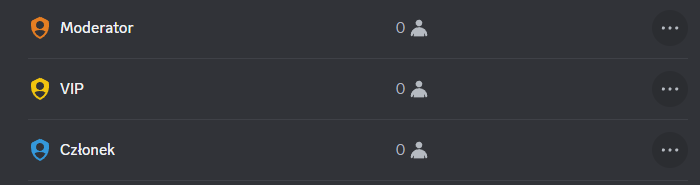
Uprawnienia na Discordzie
Uprawnienia mogą być ustawiane zarówno na poziomie całego serwera, jak i na poziomie indywidualnych kanałów. Poniżej znajdziesz przykłady uprawnień dostępnych w Discordzie:
- Zarządzanie serwerem - prawo do modyfikowania ustawień serwera, tworzenia i usuwania kanałów, a także zmieniania uprawnień.
- Banowanie i wyrzucanie użytkowników - opcja usuwania osób z serwera na stałe lub tymczasowo.
- Wysyłanie wiadomości - możliwość napisania wiadomości na kanałach tekstowych.
- Korzystanie z mikrofonu i kamery - udostępnianie obrazu i dźwięku na kanałach głosowych.
Jak tworzyć i przypisywać role na Discordzie?
Tworzenie nowej roli na serwerze Discord jest proste i szybkie. Oto kroki, które należy wykonać:
- Otwórz serwer, na którym chcesz stworzyć nową rolę.
- Kliknij nazwę serwera w lewym górnym rogu i wybierz opcję "Ustawienia serwera".
- Przejdź do zakładki "Role" i kliknij "Utwórz rolę".
- Nadaj roli nazwę oraz kolor, który pomoże w jej identyfikacji.
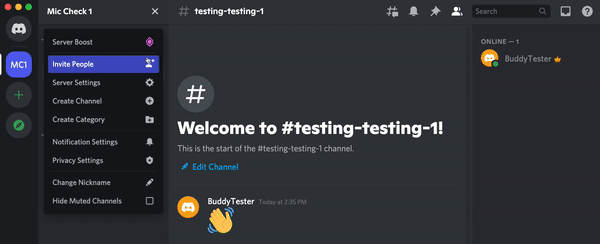
Przypisywanie uprawnień do ról
Po utworzeniu nowej roli możesz przypisać jej odpowiednie uprawnienia. Proces ten wygląda następująco:
- W ustawieniach serwera, w zakładce "Role", wybierz rolę, którą chcesz edytować.
- Przejdź do sekcji "Uprawnienia" i zaznacz pola dla funkcji, które chcesz przypisać danej roli. Możesz ustawić uprawnienia ogólne, takie jak zarządzanie serwerem, oraz specyficzne dla kanałów tekstowych i głosowych.
Przypisywanie ról użytkownikom
Kiedy role są skonfigurowane, możesz przypisywać je użytkownikom:
- Przejdź do zakładki "Członkowie" w ustawieniach serwera.
- Znajdź użytkownika, któremu chcesz przypisać rolę, kliknij jego nazwę i wybierz opcję "Edytuj role".
- Zaznacz role, które chcesz przypisać danemu użytkownikowi.
Zarządzanie uprawnieniami na kanałach
Uprawnienia można także ustawiać dla poszczególnych kanałów tekstowych i głosowych. Dzięki temu możesz kontrolować, kto może pisać na wybranych kanałach, kto ma dostęp do transmisji wideo, a kto tylko słucha.
- Kliknij prawym przyciskiem myszy na wybrany kanał i wybierz "Edytuj kanał".
- Przejdź do zakładki "Uprawnienia" i ustaw specyficzne uprawnienia dla każdej roli.
Zaawansowane zarządzanie rolami
Kolejność ról na liście ma znaczenie - role wyżej na liście mają wyższy priorytet. Administratorzy powinni mieć role na samym szczycie hierarchii, podczas gdy członkowie i użytkownicy o mniejszych uprawnieniach powinni znajdować się niżej.
Zarządzanie botami na serwerze
Discord pozwala na integrację botów, które mogą pełnić funkcje administracyjne. Boty mogą mieć przypisane role z odpowiednimi uprawnieniami, co pozwala im na zarządzanie wiadomościami, banowanie użytkowników lub wykonywanie innych automatycznych zadań.
Podsumowanie
Role i uprawnienia to fundament dobrze zarządzanego serwera na Discordzie. Dzięki odpowiednim ustawieniom ról i uprawnień możesz kontrolować, kto ma dostęp do określonych funkcji, zarządzać użytkownikami i zapewniać porządek na serwerze. Każdy serwer, czy to mała społeczność, czy duży serwer gry, może korzystać z elastycznych narzędzi Discorda, aby lepiej zorganizować swoją społeczność.

![⭐️ [OFICJALNY MENTORING] Unikalne poradniki, skuteczne zarabianie online! Dostęp LIFETIME!](https://make-cash.pl/uploads/monthly_2018_05/Screenshot_1.png.9b02fafe5411acf95eedfdf3ed450ad3.png)



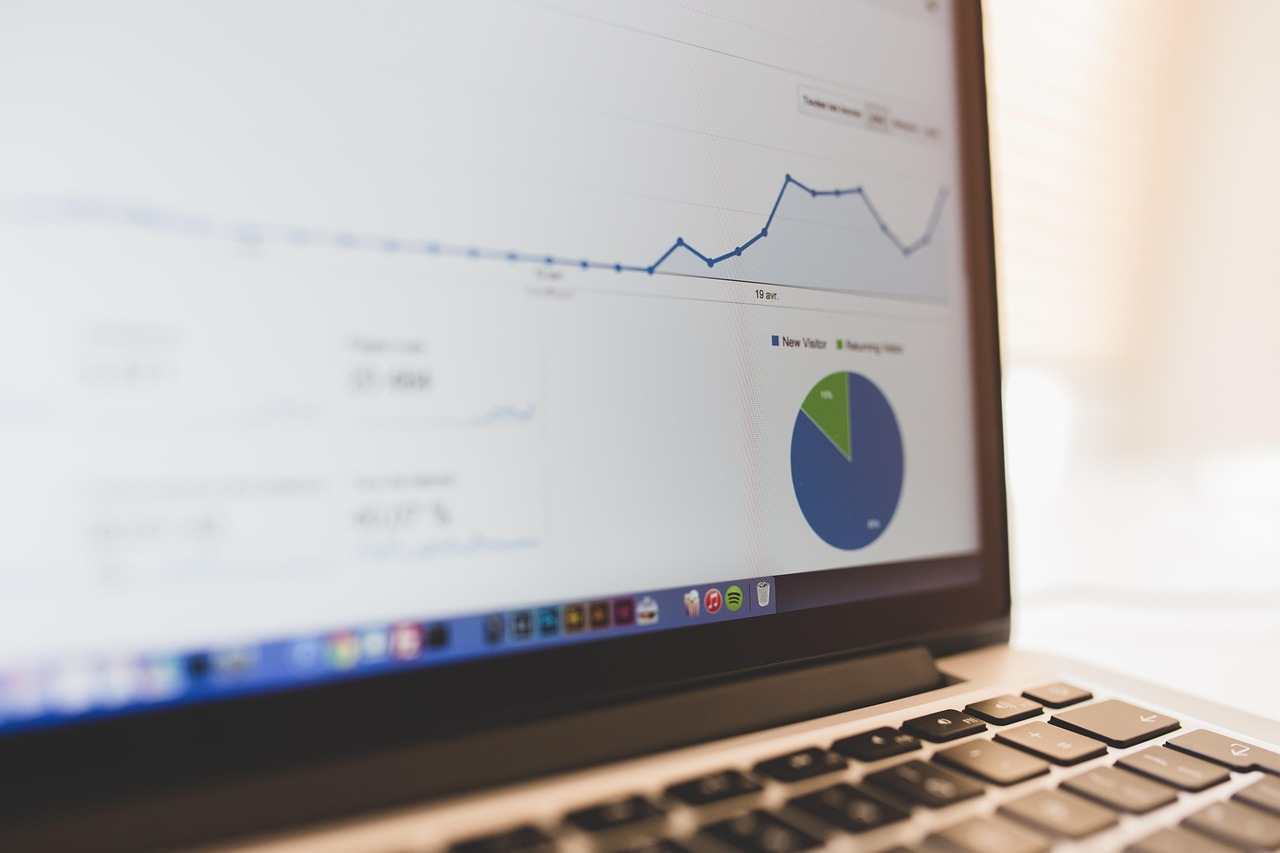
![[PORADNIK] Jak zacząć zarabiać na płatnych publikacjach artykułów sponsorowanych?](https://make-cash.pl/uploads/monthly_2025_05/student-849822_640.jpg.15df8a0c478f1203b2d665e1b20d8246.jpg)







0 komentarzy
Rekomendowane komentarze
Brak komentarzy do wyświetlenia
Jeśli chcesz dodać odpowiedź, zaloguj się lub zarejestruj nowe konto
Tylko zalogowani użytkownicy mogą dodawać komentarze.
Zarejestruj nowe konto
Załóż nowe konto. To bardzo proste!
Zarejestruj sięZaloguj się
Posiadasz już konto? Zaloguj się poniżej.
Zaloguj się